Как установить Сбербанк Онлайн на телефон
Как установить Сбербанк Онлайн на телефон
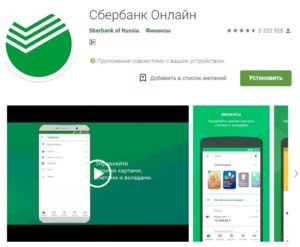
Современные смартфоны значительно облегчают жизнь человека. Отлично помогают гаджеты и в использовании различных банковских продуктов, в частности, счетов, кредитных и дебетовых карт.
Клиенту банка теперь уже не нужно идти в ближайший офис банка и тратить время на очереди с целью совершить необходимую операцию по карте/счету.
Все это можно легко осуществить дома, используя онлайн-программу.
Приложения для управления банковскими продуктами разработчики делают максимально простыми и доступными в понимании и управлении, чтобы с ними смог справиться любой клиент банка, даже несведущий в интернет-программах. Не возникает особых сложностей и в вопросе, как установить «Сбербанк-Онлайн» на телефон, это делается также быстро и легко.
Сбербанк-Онлайн можно установить и на телефон, значительно облегчив себе работу с картами и счетами
Суть работы сервиса на мобильном телефоне
Клиент Сбера, на смартфоне которого установлено приложение, получает возможность совершать практически все манипуляции, которые возникают в процессе владения карточками. В том числе:
- вносить оплату за займы;
- делать покупки по безналичному расчету;
- настроить услугу автоматического платежа;
- оформлять новые вклады, заказывать кредитки;
- использовать штрих-код при совершении любых проплат;
- переводить средства между собственными счетами/картами;
- осуществлять денежные переводы на карты сторонних банков;
- оплачивать регулярные, необходимые услуги (ЖКХ, налоги, интернет, телефон, ТВ, штрафы и т. п.).
Мобильный банкинг особенно удобен в поездках, когда под рукой нет домашнего ПК, работать с ним можно в любом месте, где есть доступ к интернету.
Мобильный банкинг обладает множеством полезных функций
Как скачать это приложение для телефона
Сбербанк, учитывая наличие разных мобильных платформ для смартфонов, выпускает Мобильный банкинг в виде приложения, поддерживаемого различными операционными системами. В частности:
Установка банкинга и его дальнейшее использование является бесплатным и доступно каждому желающему.
Но эксперты советуют устанавливать приложение исключительно с проверенных источников, не используя сомнительные онлайн-ресурсы. Такая предусмотрительность нужна, чтобы не загрузить в собственный телефон шпионские программы и вирусы и не лишиться впоследствии своих накоплений и денег.
Для iPhone и iPad
Чтобы узнать, как установить Сбербанк Онлайн для пользователей продукции Apple, стоит обратиться к официальному ресурсу AppStore, пользователями которого уже стали более 600 млн человек. Доступ к этому магазину возможен для версии iOS от 7.7. порядок установки Мобильного банкинга таков:
- Зарегистрироваться в AppStore и авторизоваться на ресурсе под личной учетной записью.
- С помощью поиска найти приложение банкинга от «Сбербанк-Онлайн».
- Кликнуть на пункт «Установить».
- Загрузить программу и запустить банкинг.
Устанавливая на телефон Сбербанк-Онлайн, следует опираться на тип операционной системы
Для Windows Phone
Для пользователей платформы Windows скачать мобильное приложение «Сбербанк-Онлайн» можно с официального интернет-ресурса игр и различных приложений от корпорации Microsoft под названием Windows Store. Данный официальный магазин содержит богатый выбор бесплатного контента и платных приложений/программ, которые устанавливаются на смартфоны.
Скачивание сервис-приложения «Сбербанк-Онлайн» для пользователей Windows Phone доступно обладателям платформы выше 8-й версии.
Для Android
Для владельцев смартфонов с операционной системой Android стоит воспользоваться официальным ресурсом Play Market.
Данный магазин предлагает к услугам пользователей широкий выбор программ, книг, музыки, игр и различных приложений, созданных для смартфонов на Android-ресурсе.
Активными пользователями данного магазина уже стало более 3 млн человек. Подключить «Сбербанк-Онлайн» на телефоне Андроид можно следующим путем:
- Авторизоваться в Play Market и зайти на личную страничку ресурса.
- По поиску найти «Сбербанк-Онлайн», кликнуть на пункт «Установить».
- Дождаться окончания установки и запустить программу.
Все ли функции «Сбербанк-Онлайн» доступны для мобильных приложений
К сожалению, по сравнению с версией, предназначенной для компьютеров, Мобильный банкинг не обладает некоторыми, довольно важными функциями, которые необходимы для обеспечения безопасности. Например, отсутствует:
- обязательный ввод одноразового пароля;
- возможность установки лимитов на расходы;
- ввод ПИНа для выполнения некоторых платежных операций.
Стоит знать, что и приложение «Сбербанк-Онлайн», предназначенное для разных платформ, отличаются друг от друга. По оценкам экспертов, наибольшей функциональностью обладает Мобильный банкинг, созданный для владельцев iOS-устройств. Приложение для iOS также отличается и продуманным, удобным интерфейсом.
Мобильный банкинг помогает анализировать собственные расходы
Процедура установки программы
Чтобы настроить Мобильный банкинг, необходимо пройти предварительную регистрацию. Затем, перейдя на пункт «Настройки», можно подкорректировать банкинг под свои нужды. Например:
- настроить платежные шаблоны;
- создать индивидуальное автоматическое приветствие;
- подобрать картинку (она будет отображаться при входе в приложение).
Как зарегистрироваться в сервисе
Все настройки банкинга одинаковы для пользователей различных платформ. Для предварительной регистрации можно обратиться за помощью и консультацией к работникам Сбербанка. Или же сделать это самостоятельно, используя следующую схему:
- Запустить программу и кликнуть на кнопку «Войти в Сбербанк-Онлайн» (кнопочка имеет зеленый цвет).
- Нажать на строчку «Отсутствует идентификатор или забыли логин».
- В специальном окошке написать номер карточки.
- Затем ввести с появившейся картинки код доступа.
- Дождаться пароля (он приходит через номер 900) и ввести в предназначенное для этого поле.
- Остается придумать логин и пароль (они должны состоять из 8–30 латинских символов). Продублировать придуманный пароль/логин и подтвердить вход.
- Регистрация пройдена. Пользователю стоит запомнить данные для входа и впоследствии использовать их каждый раз при входе в систему.
Список частых ошибок при загрузке программы
Пользователь иногда может столкнуться с некоторыми проблемами, которые возникают при установке приложения. Рассмотреть наиболее часто возникающие проблемы и пути решения их можно с помощью следующей таблицы:
| Проблема | Причина | Что делать |
| не поступает код для подтверждения по СМС-ке | неправильный ввод идентификатора | проверить правильность ввода, если возникают проблемы после исправления ошибок, обратиться в колл-центр (8-800-555-55-50) |
| программа не находит зарегистрированного клиента (появляется надпись «Пользователь не найден») | возможно, что были использованы логин/пароль, полученные по карте, у которой истек срок действия | обновить данные (новый идентификатор можно получить у работников отделения Сбербанка) |
| Мобильный банкинг произвольно закрывается и «выкидывает» пользователя из системы | медленная скорость трафика или же слишком плохое качество связи | стоит улучшить силу прохождения сигнала, и при необходимости обновления программы, новую версию скачивать только с официальных источников |
Как пользоваться «Сбербанк-Онлайн» с мобильного телефона
Прежде всего, стоит напомнить, какие именно функции можно осуществлять, используя установленное на смартфон приложение. Пользователям Мобильного банкинга доступны следующие операции:
- Внесение денег на телефон.
- Запрашивать выписки и баланс.
- Блокировать банковские карточки.
- Вносить проплату для погашения займа.
- Переводить финансы на свои и чужие карты/счета.
Пополнение счета сотового
Данная операция отличается простотой практического использования. Для этого достаточно лишь отправить SMS по номеру 900, указав в тексте сумму перечисления. Если планируется внести средства на чужой смартфон, следует дополнительно отметить и его номер.
С помощью Мобильного банкинга можно быстро совершать денежные переводы
Запросить выписку/баланс
Эта функция помогает клиенту своевременно узнавать обо всех проводимых с карточкой операциях и остатке финансов на счете. Для этого стоит использовать такую инструкцию:
- Чтобы узнать остаток: отослать СМС с текстом: «БАЛАНС …. » на номер 900, где точки означают четыре последние цифры карты, по которой требуется информация.
- Для получения выписки: СМС-ка отправляется по тому же номеру, но в тексте вместо «БАЛАНС …. » пишется «ИСТОРИЯ …. ».
При получении выписки по проведенным транзакциям, стоит помнить, что документ будет содержать информацию только о 10-ти последних операциях.
Блокировка карт
Такие ситуации нередки в наше время, когда происходит потеря или кража карточки. Чтобы не допустить несанкционированное снятие средств, требуется немедленная блокировка карты. Данная процедура осуществляется в два этапа:
1 этап. Требуется отослать СМС на номер 900 со следующим текстом: «БЛОКИРОВКА тттт у», где «т» означает четыре последних номера потерянной карточки, а «у» – код блокировки. Код – это обозначение причины, по которой клиент вынужден блокировать пластик. Кодировка обозначается в цифровом значении и имеет следующие разновидности:
- 0: потеря;
- 1: кража карты;
- 2: карточка оставлена в банкомате;
- 3: иные прочие ситуации, требующие блокировки.
2 этап. После отправки СМС клиенту поступает ответное сообщение, содержащее код из 6-ти символов. Эту СМС-ку следует отослать обратно, тем самым подтвердить желание заблокировать карту. В ответ поступает сообщение с уведомлением об успешно проведенной процедуре блокирования.
При частых денежных переводах можно настроить шаблон перевода
Перевод денег
Этим способом можно переводить средства между своими счетами или же картами других лиц, а также вносить оплату по займам. Данная операция проводится так же, с использованием СМС-уведомлений. На номер 900 отправляется сообщение с текстом: «ПЕРЕВОД уууу сссс», где:
- «уууу» – смартфон получателя или номер кредитной карты;
- «сссс» – сумма, которую планируется отправить.
Стоит знать, что указывать сумму следует в рублях без обозначения копеек. А команду «ПЕРЕВОД» можно заменить на следующие вариации: «ПЕРЕВЕСТИ», PEREVESTI или PEREVOD.
При проведении денежного перевода с помощью Мобильного банкинга следует знать, что данная операция имеет ограничения. За одни сутки разрешается проводить до 10-ти операций по переводу с максимальным лимитом по общей сумме в 8 000 рублей.
Выводы
Официальный сервис крупнейшего в России банка «Сбербанк-Онлайн» – это удобная и многофункциональная система, помогающая клиентам банка проводить различные операции со своими вкладами, картами и счетами.
А скачав и установив Мобильное приложение сервиса, отслеживать состояние своего пластика и оперировать с ним станет еще проще и удобнее.
Особенно если владелец карт находится в отъезде и не имеет доступа к домашнему компьютеру.
Как установить Сбербанк Онлайн на телефон — порядок действий на Андроиде и Айфоне
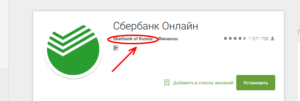
В этой статье можно узнать, как установить Сбербанк Онлайн на телефон, где его полную версию можно бесплатно загрузить на смартфон, как войти под собственным логином и паролем в личный кабинет для отслеживания всех банковских карт и их баланса.
Программа Сбербанк Онлайн – это все ваши вклады, кредиты и счета на одной странице мобильного приложения.
С ним можно не только контролировать свои денежные средства, но и осуществлять платежи, переводить деньги на другие карты – и все это на экране телефона, без банкомата и очередей.
Что такое мобильное приложение Сбербанк Онлайн
Оно разработано специально для клиентов банка и помогает контролировать открытые счета прямо со своего смартфона. С ее помощью можно оплачивать телефонную связь, услуги ЖКХ, интернет, штрафы, налоги.
Сервис позволит совершать переводы другим вкладчикам банка без комиссии или на карту других банков, используя телефон. Плюс ко всему можно просмотреть историю банковских операций с подробной выпиской по дням.
Если разрешить программе доступ к геолокации, то пользователю будет доступна карта с указанием ближайших банкоматов с данными по времени работы и адресом.
Удобной функцией Сбербанк Онлайн можно назвать возможность перевода на карту клиента банка с использованием номера телефона.
Если номер привязан к счету, то нужно его ввести, и программа самостоятельно найдет необходимую карточку пользователя. Клиентская база банка насчитывает несколько десятков миллионов человек.
Еще с ее помощью пользователь телефона сможет открывать вклады, отслеживать кредиты, контролировать свой бюджет.
Программа поддерживается всеми операционными системами. На iOS, Windows Phone и Android устанавливайте последнюю версию программы с официальных источников на телефон, чтобы не волноваться о наличии вирусов или шпионских программ.
Она бесплатная и полностью защищает ваши денежные средства. Если вы заранее подключили услугу мобильного банка, то при каждом входе в программу на номер будет приходить оповещающее сообщение, которое указывает, с какого устройства и когда был совершен вход.Устанавливайте бесплатное приложение на свою платформу с помощью интернет магазинов.
AppStore – это специальный официальный магазин приложений для техники Apple, где можно покупать или скачивать бесплатно программы на свой смартфон или планшет. Число пользователей системы превышает 570 миллионов человек, а количество индивидуальных загрузок преодолело отметку 100 миллиардов. Доступ к магазину разрешен для пользователей версии iOS 7.7 и выше.
Как установить приложение Сбербанк Онлайн для Андроид
Самостоятельная установка программы на смартфоны платформы Android происходит согласно инструкции. Чтобы установить Сбербанк Онлайн на Андроид, нужно выполнить следующие действия:
- Зайти в Play Market или Google Play.
- В строке поиска ввести запрос «Сбербанк Онлайн».
- Выбрать первое приложение из списка.
- Нажать кнопку «Скачать».
Инструкция по установке на айфон
Произвести установку приложения на Айфон или Айпад можно самостоятельно. Чтобы выполнить ее без ошибок, необходимо следовать инструкции:
- Зайти в AppStore.
- В разделе поиска ввести запрос «Сбербанк Онлайн» в поисковой строке.
- Нажать на первую иконку из списка.
- Кликнуть на кнопку «Скачать».
Как настроить Сбербанк Онлайн на телефоне
Настройка программы происходит после регистрации в системе. В специальном разделе «Настройки» вы можете выбрать картинку, которая будет отражаться при входе, а также индивидуальное приветствие.
Там же можно настроить шаблоны платежей, благодаря которым можно не вводить одну и ту же информацию по часто совершаемым платежам.
Шаблон будет иметь все необходимые данные, так что платеж осуществляется одним нажатием.
Регистрация в системе
Настройка происходит одинаково для смартфонов всех платформ после запуска приложения. Для того чтобы зарегистрироваться в системе, открыв личный кабинет, можно обратиться в ближайшее банковское отделение, консультант поможет вам с регистрацией через терминал или планшет. Если нет желания или возможности идти в банк, его можно настроить самостоятельно, следуя пошаговому руководству:
- После запуска нажать кнопку зеленого цвета «Войти в Сбербанк Онлайн».
- Далее кликнуть на строку «Нет логина или идентификатора, или вы его забыли».
- Если уже есть логин с паролем, созданные через терминал, то нужно ввести идентификатор пользователя, который остался на чеке.
- Ввести номер карты в специальное поле.
- Ввести код доступа с картинки.
- С номера 900, с которого клиентам приходят сообщения от банка, придет специальный пароль. Его нужно ввести в соответствующее поле.
- Придумать индивидуальный логин от 8 до 30 символов, соблюдая условия на экране.
- Придумать пароль от 8 до 30 знаков хотя бы с одной цифрой и одной буквой. Ввести пароль нужно только из латинских букв. Следующее поле предназначено для повторного ввода.
- Регистрация завершена. Нужно запомнить логин с паролем, они понадобятся в дальнейшем пользовании.
Возможные ошибки при загрузке и установке
При загрузке и установке приложения иногда могут возникнуть проблемы. Например, в таблице приведены несколько из них и пути решения к ним:
| Проблема | Решение |
| При регистрации не приходит СМС -пароль для подтверждения. | Нужно сверить вводимый идентификатор пользователя с исходным. Они должны полностью соответствовать. В случае если после исправления ошибка не исчезает, нужно позвонить в контактный центр банка по номеру 8-800-555-5550. |
| Система выдает ошибочное сообщение «данный пользователь не найден в системе». | Есть вероятность, что используется идентификатор, который был получен по карте с истекшим сроком действия. Нужно получить новый идентификационный номер в любом банкомате Сбербанка. |
| Нужно подключить Мобильный банк. Как получить пароль для регистрации? | Установить Мобильный Банк Сбербанка на телефон вы можете в любом банкомате филиала. Чтобы не платить, можете подключить экономный пакет услуг. |
| Мобильный Сбербанк Онлайн после установки или обновления сам вылетает или закрывается. | Такая ошибка происходит из-за недостаточной скорости мобильного интернета или плохого качества связи. Обновления следует скачивать только с официальных страниц платформ. |
Как установить Сбербанк Онлайн на телефон и компьютер – бесплатно
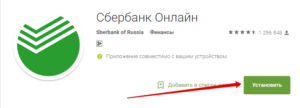
Быстро отправить перевод на карту близкого человека или оплатить платежки по счетам, не выходя из квартиры? Легко! Необходимо установить Сбербанк Онлайн на телефон и забыть о длинных очередях.
Сбербанк заботиться о клиентах и предлагает им разработанное и усовершенствованное к 2019 году приложение для телефонов и планшетов на разных платформах. Контроль над счетами в несколько кликов удобно и современно.
Что такое Сбербанк Онлайн
СберОнлайн – это личный кабинет на телефоне, позволяющий быстро решить множество проблем. Богатый функционал приложения помогает:
- контролировать все виды сбережений, накоплений и кредитов.
- открывать счета в любой валюте.
- вести учет расходов с помощью специального калькулятора, отображающего покупки операции по категориям.
- создать обращение через приложение.
- выполнять переводы на счета родных и знакомых любого банка.
- платить по счетам коммунальных услуг, штрафов, мобильной связи, интернета и телевидения.
- настраивать автоплатежи.
- обменивать валюту.
- искать офисы и банкоматы ближайшее к вашему месторасположению.
Где скачать
Приложение доступно любым платформам – андроид. iOs, виндовс. Важно скачивать его из встроенного магазина на телефоне – Google Play, App Store или Windows. Помните, что разработчик должен быть указан – Sberbank of Russia. Другие версии могут быть с вирусами-злоумышленниками.
Установить Сбербанк Онлайн на телефон – бесплатно
Приложение бесплатно в магазинах. Скачать и установить его просто. Придерживаемся алгоритма, чтобы узнать, как установить Сбербанк Онлайн на телефон:
- Заходим в магазин телефона.
- Пишем в поисковую строчку «Сбербанк Онлайн».
- Выбираем из предложенного списка официальную версию программы.
- Кликаем на кнопку «Установить».
- Ждем скачивания. Установка произойдет автоматически.
- Открываем приложение после установки.
- Необходимо зарегистрироваться. Для этого понадобится подключенный Мобильный Банк, пароль и логин для идентификации. Если у Вас нет того или другого, выполните подключение МБ или получите данные для входа одним из удобных способов: звонок на горячую линию, использование личного кабинета на официальном сайте, выписка из банкомата.
- Вводим данные в поля.
- На телефон придет код, который вводим в соответствующее поле. Это подтверждение, что именно владелец регистрируется в приложении.
- Выставляем код из 5 цифр. Если его забудете, можно будет изменить.
- Заходим и пользуемся.
Ничего сложного нет. Действуйте по подсказкам.
Как работать с приложением
При входе всегда будет запрашиваться 5-значный код. Его нужно зазубрить, чтобы не возникало трудностей с запуском. Важно иметь доступ к интернету с неплохим качеством передачи данных, так как программка работает онлайн.
Меню состоит из нескольких разделов, а каждый из подразделов:
| Раздел открывается автоматически при запуске программы. Здесь можно увидеть все счета (в том числе и металлические), кредитные и дебетовые действующие карты, копилки, цели, кредиты. | |
| Платежи | Раздел помогает делать переводы на карточки других людей или между своими счетами. Здесь же подразделы на оплату коммуналки, мобильной связи, кабельного или спутникового телевидения. |
| История | Просмотр всех операций за расчетный год. |
| На карте | Удобная функция-помощник для поиска ближайшего банкомата в своем или чужом городе по вашему текущему местоположению. |
| Курсы | Просмотр курсов валюты. Обмен онлайн. |
Для работы выбираем нужный раздел. Кликаем на подходящий подраздел и совершаем необходимые действия. Интерфейс прост в понимании и использовании.
Как установить Сбербанк Онлайн на андроид
Установка программы на андроид происходит автоматически. Заходим в Плей Маркет (официальный магазин приложений для платформы андроид). Ставим на скачку, как игры или другие приложения. После скачивания начнется установка.
Как установить приложение Сбербанк Онлайн на компьютер
Потеряли телефон или сломали его? Не беда! Получить доступ к сбережениям можно через компьютер. Есть два варианта:
- использование личного кабинета Сбербанк Онлайн через официальный сайт.
- установка эмуляторов (симуляторов) андроид-платформы на компьютер.
По первому способу необходимо также получить идентификатор (пароль, логин) и с помощью него войти в личный кабинет. Используйте подсказки. Меню и способ пользования ничем не отличается от телефонного.
Если у Вас остались вопросы — сообщите нам Задать вопрос
Эмуляторы помогают устанавливать приложения на компьютер из магазина Google Play. Подобным способом можно установить Сбербанк Онлайн. Популярные симуляторы:
- Bluestacks;
- Nox App Player;
- Andy;
- Genymotion;
- Droid4x.
Что делаем:
- Скачайте программу.
- Установите ее.
- Затем заходим в нее, выбираем магазин.
- Устанавливаем СберОнлайн.
- Регистрируемся, как описано выше.
Что делать, если не устанавливается приложение
Иногда не получается скачать нужную программу на телефон. Причин может быть несколько:
- Посмотрите, хватает ли памяти на устройстве для скачивания и установки. Если нет, удалите ненужные программки или освободите память телефона по максимуму (в основном приложения устанавливаются не на карту памяти, а на само устройство).
- В другом случае установочная версия не подходит к серии андроида. Скачайте более позднюю.
Соблюдайте меры осторожности и не сообщайте третьим лицам данные от карты или пароль и логин для идентификации в приложении. В случае утери телефона или несанкционированных списаний блокируйте карту немедленно до разбирательств.
Как установить и настроить мобильную версию Сбербанк Онлайн на телефоне
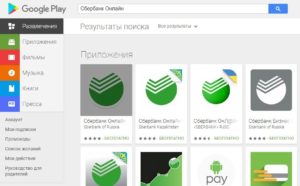
Современные гаджеты и приложения существенно облегчают использование банковских сервисов. Сегодня пользователю не нужно идти в банк, чтобы погасить кредит или перевести деньги.
Это делается с помощью онлайн-программ.
Приложения создаются максимально простыми и удобными, чтобы пользователь не ломал голову над тем, как установить Сбербанк Онлайн на телефон или каким образом оплатить коммунальные услуги.
Сбербанк выпускает приложение, поддерживаемое разными операционными системами.
В настоящее время использовать можно на следующих ОС:
Пользоваться приложением Сбербанк Онлайн можно бесплатно.
Главное требование при установке приложения — использование проверенного ресурса. Загрузить мобильную программу лучше через официальные источники вроде или . Чтобы разобраться, как скачать и установить Сбербанк Онлайн на телефон, понадобится буквально несколько минут.
Для обновления Сбербанк Онлайн необходимо:
- Зайти в магазин приложений на устройстве.
- Ввести в поисковой строке Сбербанк Онлайн.
- Выбрать нужное приложение.
- Нажать на вкладку «Обновить».
Без проблем можно использовать Сбербанк Онлайн на другом смартфоне, планшете или компьютере. Пользователь может заходить в свой Личный Кабинет с 10 разных устройств.
На Айфон
Порядок установки Сбербанк Онлайн на Айфон:
- Войти в App Store под своей учётной записью.
- Найти через поиск или перейти по в приложение Сбербанк Онлайн.
- Нажать на вкладку «Установить».
- Дождаться окончания установки и запустить приложение.
На Андроид
Порядок установки Сбербанк Онлайн на Андроид:
- Войти в PlayMarket под своей учётной записью.
- Найти в строке поиска Сбербанк Онлайн или проследовать по .
- Нажать на вкладку «Установить».
- После окончания установки запустить приложение.
Как зарегистрироваться
Для того, чтобы пользоваться приложением Сбербанк Онлайн, обязательно нужно подключить услугу «Мобильный банк».
Для регистрации Сбербанк Онлайн на устройстве нужно:
- Запустить приложение на устройстве.
- Ввести номер карты, подключённой к «Мобильному банку». После этого пользователю будет отправлено СМС с паролем.
- В появившемся окне «Пароль из СМС» ввести полученный пароль.
- Придумать логин и пароль, которые в дальнейшем будут нужны для доступа в Сбербанк Онлайн через компьютер.
- В открывшемся окне ввести 5-значный пароль. Он будет использоваться для входа в приложение.
В ролике показана процедура регистрации в Сбербанк Онлайн на Андроид. Снято каналом: «Простое Решение».
Как восстановить
Пользователь может забыть логин или пароль для входа в систему. В таком случае понадобится восстановление доступа к приложению.
Способы восстановления доступа:
- С помощью Горячей линии. Нужно позвонить в контактный центр по телефону 8 (800) 555 55 50 и назвать сотруднику банка номер карты, паспортные данные и секретное слово для подтверждения личности. После проверки информации оператором будет предоставлен новый идентификатор для входа в систему.
- С помощью Мобильного Банка. Нужно отправить на номер 900 СМС со словом Пароль. В ответ будет прислано СМС с паролем для идентификатора. Затем нужно позвонить в контактный центр и назвать оператору код из СМС-сообщения. После этого сотрудником банка будет предоставлен новый идентификатор.
- С помощью банкомата. Необходимо вставить карту в банкомат, ввести код и перейти во вкладку подключения Мобильного банка (она может называться Интернет-Обслуживание). После этого нужно нажать на вкладку «Печать идентификатора и пароля». Пароль и идентификатор моментально будут распечатаны на чеке.
Восстановление через банкомат:
Шаг 1 Шаг 2 Шаг 3 Шаг 4
Функции доступные в мобильном приложении Сбербанка
Пользователь, который работает в приложении, со своего устройства может осуществлять практически любые платежи и манипуляции со счётом.
Через приложение Сбербанк Онлайн можно:
- перевести деньги между своими счетами и картами;
- перевести денежные средства клиентам Сбербанка и других банков;
- погасить кредиты;
- расплатиться за товары и услуги;
- оплатить услуги ЖКХ, госпошлины, налоги и штрафы;
- оплатить мобильную связь, Интернет и ТВ;
- оплатить товары и услуги с помощью сканирования штрихкода;
- настроить автоматические платежи;
- создать вклад и управлять им.
Банкинг удобен в работе, и при этом прост и понятен в настройках. Работать с мобильным приложением можно в любом месте, где есть доступ в Интернет.
Какие могут возникнуть проблемы
Если установить приложение не получается, то, скорее всего, это вызвано одной из нескольких причин:
- проблемы с доступом в Интернет;
- ошибки в операционной системе;
- недоработки в прошивке устройства;
- сбои в магазине приложений.
В ролике показаны основные функции приложения Сбербанк Онлайн. Снято каналом: «Alex Smith».
Как установить мобильный банк Сбербанка на андроид-телефон или айфон
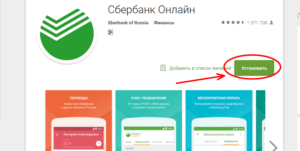
Как установить мобильный банк Сбербанка на андроид-телефон или айфон
Установить Сбербанк Онлайн на телефон бесплатно с официального сайта несложно. Сейчас многие люди переходят на использование приложения. Оно позволяет заменить собой личный кабинет и предоставляет широкие возможности.
О приложении
Сбербанк уже давно выпустил собственное приложение. Для организации оно имеет ряд преимуществ:
- Удается снизить нагрузку на контактный центр;
- Предоставить клиентам инструмент для удобного управления счетом;
- Уменьшается нагрузка на отделения банка;
- Можно продвигать дополнительные сервисы и привлекать новых клиентов;
Но почему вам стоит установить приложение Сбербанк Онлайн на телефон?
- Оно является аналогом личного кабинета;
- Предоставляет доступ к широкому спектру функций;
- Вы сможете комфортно пользоваться им для управления счетом;
- Быстро узнать все интересующие параметры;
- Не придется лично приходить в отделение или звонить в контактный центр;
- Приложение доступно для телефонов на Андроид и Айфонов;
- Оно распространяется бесплатно;
- Можно пользоваться программой без обновления. Но Сбербанк в целях безопасности может ограничить применение старых версий;
- Программа легко устанавливается на устройство;
- Она не нуждается в серьезных ресурсах;
- Не вылетает и не тормозит;
- Расходует минимум трафика;
- Возможности программы расширяются со временем;
- В приложение встроен антивирус для обеспечения безопасности;
- Постоянно выпускаются обновления;
- Создан стильный дизайн;
- Разобраться в приложении удается быстро.
Где взять приложение для телефона?
Важно, что программа распространяется не через официальный сайт, а через магазины приложений. Скачать ее можно как на смартфоны, так и на планшеты. Поэтому не ищите программу на сайте банка или в личном кабинете, ее нет на портале учреждения.
Важно придерживаться нескольких правил:
- Никогда не скачивайте приложение из сторонних источников;
- Всегда пользуйтесь только официальным магазином для загрузки;
- Своевременно обновляйте программу. Банк выпускает улучшенные версии и повышает безопасность ПО, закрывает имеющиеся уязвимости.
Как установить мобильный банк Сбербанка на телефон? Потребуется:
- Зайти в официальный магазин;
- Найти в нем приложение Сбербанк Онлайн;
- Запустить загрузку;
- После установки выполнить запуск;
- Пройти авторизацию с помощью кода из СМС;
- Установить пароль для доступа к программе.
Вся процедура занимает несколько минут. Каждый запуск приложения может длиться около 10-20 секунд, в зависимости от характеристик вашего телефона. В ПО встроен антивирус, который проверяет устройство, а только затем предоставляет доступ.
Как установить Сбербанк Онлайн на новый телефон со старой симкой? Все просто:
- Зайдите в официальный магазин;
- Скачайте программу;
- Запустите ее;
- Пройдите авторизацию.
Установка ПО на новый телефон со старой симкой происходит по той же схеме, что и в первый раз. Но важно иметь доступ к SIM-карте, которая привязана к счету.
Базовые возможности приложения Сбербанка для Андроида и Айфона
В ПО для пользователей предоставляется множество возможностей. Давайте перечислим основные функции:
- Проверка баланса;
- Контроль нескольких счетов одновременно;
- Просмотр истории операций;
- Выполнение оплаты услуг;
- Быстрые переводы клиентам Сбербанка или других учреждений;
- Обмен валюты;
- Можно подключить карту к программе и пользоваться бесконтактными платежами;
- Поиск терминала или отделения банка;
- Проверка бонусов Спасибо;
- Быстрая блокировка карты;
- Открытие и закрытие вкладов;
- Получение детальной информации по счетам и т. д.
Перечень возможностей приложения постепенно увеличивается. Уже сейчас в нем есть все основные функций, специалисты же продолжат улучшать программу и добавлять новые сервисы.
Если у Вас остались вопросы — сообщите нам Задать вопрос
Не устанавливается Сбербанк Онлайн на Андроид — основные причины
Преимуществом iOS является закрытость операционной системы и простота. Пользователю предоставляется минимум возможностей по настройке, но при этом ОС самостоятельно регулирует все процессы.
Поэтому на Айфонах проблемы с программой Сбербанк Онлайн возникают крайне редко. А вот пользователи Андроид значительно чаще сталкиваются с различными трудностями при установке ПО.
Перечислим основные проблемы:
- Ошибка 24;
- Неоригинальная прошивка;
- Открыты рут-права;
- Телефон не прошел официальную сертификацию.
Ошибка 24 обычно возникает при неправильном удалении приложения. В системе остались файлы, которые не позволяют повторно поставить программу. Справиться с ошибкой удается путем удаления ПО через настройки аппарата или с применением специализированного софта.
Неоригинальная прошивка – еще одна причина проблем. Если вы ставили модифицированную ОС, то приложение тоже не будет полноценно работать. Решить проблему удается путем установки официальной версии операционной системы от производителя смартфона.
С рут-правами программа работать не будет. Так как пользователь открыл полный доступ к системе, существенно увеличивается вероятность постороннего вмешательства в приложение. Разработчик на программном уровне ограничил использование софта на рутированных устройствах.
Можно выполнить перепрошивку аппарата. После переустановки ОС рут-права будут удалены с устройства. Попробуйте поставить программу еще раз, доступ должен быть предоставлен.
Как установить Сбербанк Онлайн на Андроид
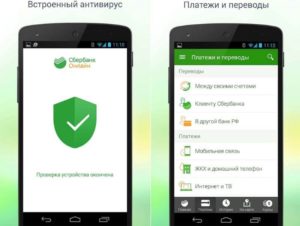
Хотите выполнять платежи и банковские переводы с телефона — тогда вам нужно скачать Сбербанк Онлайн на Андроид. Это мобильное приложение позволит в любое время получать информацию о своих кредитах, задолженностях и счетах без обращения в банк. В данной статье рассказывается, откуда можно скачать, как установить, настроить и пользоваться приложением Сбербанк Онлайн.
Как скачать приложение Сбербанк Онлайн
Бесплатно скачать Сбербанк Онлайн для Андроид можно из Google Play, — здесь находится последняя версия мобильного приложения.
Сбербанк позаботился о дополнительной защите проводимых операций и усилил меры безопасности, теперь в мобильное приложение встроен антивирус.
Когда вы запустите программу с антивирусом, она автоматически проверит ваш телефон и сообщит о наличии подозрительных приложений.
После успешной проверки на вирусы вы сможете совершать платежи и переводить деньги без предварительного создания шаблонов.
Внимание! Устанавливайте только официальное приложение Сбербанка, доступное для бесплатного скачивания в Google Play – магазине приложений Android. Обязательно убедитесь в том, что разработчиком этой программы является Sberbank of Russia (Сбербанк России), а не кто-то другой.
Установка Сбербанк Онлайн на Андроид
Программа устанавливается точно так же, как и любая другая на Андроиде, — с этим проблем возникать не должно. После установки нужно зарегистрировать мобильное приложение Сбербанка, — здесь будьте внимательны.
Приступим к регистрации. Сначала убедитесь в том, что у вашего телефона или планшета на Android включено соединение с интернетом. Запустите программу.
После первого запуска приложения Сбербанк Онлайн, на экране телефона отобразится окно с регистрацией. Жмите на кнопку «Зарегистрировать устройство» чтобы открылась форма ввода логина и пароля (идентификатора пользователя).
Если у вас есть идентификатор пользователя жмите на верхнюю ссылку «Идентификатор Сбербанк Онлайн» и следуя подсказкам системы авторизуйтесь.
Нет логина и пароля – нажмите нижнюю ссылку (показано на картинке выше) с надписью «Как получить идентификатор». Получить пароль можно несколькими способами:Внимание! Для продолжения регистрации нужно подключить Мобильный банк Сбербанк. Эта услуга используется для получения паролей в SMS сообщениях.
Если Мобильный банк ещё не подключен, на телефоне высветится соответствующее предупреждение.
Подключили Мобильный банк – введите в приложение пароль из SMS.
Помните! СМС пароль действуют 600 секунд (10 минут). После 3 неудачных попыток ввода он перестаёт быть действительным. В этом случае заново придется создавать запрос на получение пароля.
После успешного ввода пароля откроется новое окно программы. В нем будет предложено создать постоянный пароль, который, вместо временного, используется для последующих авторизаций в мобильном приложении.
Установка и регистрация Сбербанк Онлайн на Android завершена.
Как пользоваться Сбербанк Онлайн с мобильного телефона
После входа в Сбербанк Онлайн, если у вас несколько договоров, система предложит вам выбрать активный.
В нижней части экрана находится навигационное меню, а именно:
- – элементы управления: информация по вкладам, картам, счетам и кредитам.
- Платежи – перевод средств, оплата услуг и действия по шаблону.
- История последних операций.
- На карте — ближайшие банкоматы и платежные терминалы Сбербанка.
- Курсы валют, драгоценных металлов, покупка и продажа валюты.
Как перевести деньги другому клиенту Сбербанка
Перейдите на вкладку «Платежи» и выберите «Клиенту Сбербанка».
Укажите карту списания средств, если у вас несколько карт. Введите номер телефона получателя и сумму перевода, затем – «Продолжить».
В новом окне проверьте введенные данные и нажмите «Подтвердить».
Платеж совершен успешно. Пользоваться функциями мобильного приложения Сбербанк Онлайн для Android удобно и просто.
Меры безопасности
- Используйте официальное мобильное приложение Сбербанка, скачанное с Google Play, у которого, в качестве разработчика, указан Sberbank of Russia (Сбербанк России).
- Не взламывайте свой телефон и не получайте root права пользователя. Это делает ваше устройство потенциально уязвимым для разного рода вредоносных программ.
- Завершайте работу приложения через кнопку «Выход» (завершение сессии).
- При потере либо смене номера телефона обязательно сообщите банку об этом.
- Своевременно устанавливайте обновления операционной системы.
- Помните! Банк не рассылает своим клиентам ссылки на установку сторонних приложений через SMS, MMS, Email.
Что-то не работает: ответы на частые вопросы
Рассмотрим ответы часто возникающие вопросы, связанные с работой программы на Android.
Что делать, если при регистрации мобильного приложения Сбербанк Онлайн не приходит СМС пароль?
Проверьте и повторно введите в программу свой идентификатор пользователя. Если проблема сохраняется, свяжитесь со службой поддержки по телефону 8-800-555-5550 и объясните сотруднику Сбербанка свою ситуацию.
Приложение показывает ошибку «данный пользователь не найден в системе»
Получите новый идентификатор пользователя в банкомате Сбербанка или позвоните в Контактный центр по телефону, указанному в ответе на предыдущий вопрос.
Что делать, если на телефоне не подключен Мобильный банк?
Чтобы завершить регистрацию, нужно подключить Мобильный банк для получения SMS паролей. Активировать услугу можно в терминале Сбербанка, экономный пакет предоставляется бесплатно.
После входа в мобильное приложение отображается ошибка ввода кода
Созданный вами постоянный пароль действует на всех устройствах. Если вы забыли 5-значный код, выполните повторную регистрацию программы, отменив предыдущую нажатием «?».
После обновления программы, приложение Сбербанк Онлайн на Андроид вылетает и закрывается
Приложение может закрыться, если у используемого вами соединения с интернетом плохое качество связи. Устанавливайте только официальные обновления Android. Актуальная версия мобильного приложения выложена в Google Play, обратите внимание на её разработчика — Sberbank of Russia (Сбербанк России).
Как поменять 5-значный код доступа?
Удалите предыдущую регистрацию, нажатием «?». Для повторной активации используйте идентификатор пользователя, полученный в любом терминале Сбербанка или логин, установленный вами на сайте Сбербанк Онлайн.
Можно ли использовать мобильное приложение Сбербанк Онлайн сразу на нескольких устройствах?
Да, вы можете это сделать на 5 устройствах. Для установки программы нужно пройти короткую регистрацию, а также создать 5-значный пароль, который будет использоваться вами для входа в систему со всех устройств.
Что делать, если не один из ответов вам не помог?
Позвоните в Контактный Центр Сбербанка на номер 8-800-555-5550 или изложите свой вопрос в письме и направьте его на электронную почту технической поддержки help@sberbank.ru